
Sistem Win7 adalah sistem komputer yang digunakan secara meluas dalam pelbagai bidang. Kebanyakan pengguna sistem win7 sudah biasa dengannya! Tetapi masih terdapat beberapa tetapan yang anda tidak fahami Hari ini, editor akan membawakan anda tutorial tentang cara menyediakan paparan dwi-skrin pada komputer Windows 7. Mari kita lihat.
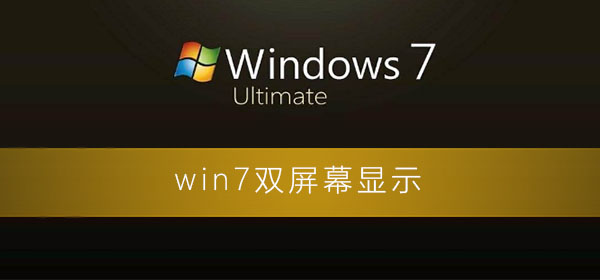
1 Klik kanan pada ruang kosong pada desktop dan pilih Tetapan Paparan.
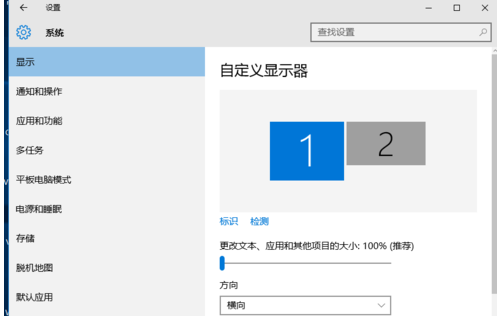
2. Pertama klik pada logo untuk mengenal pasti kedua-dua monitor.
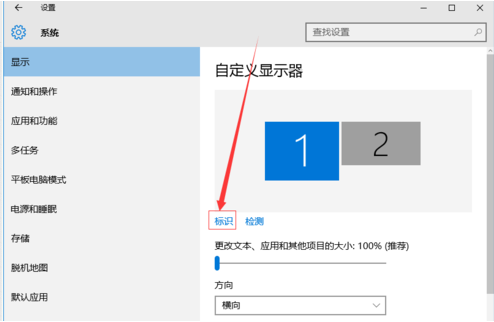
3 Pilih ikon yang anda mahu gunakan sebagai monitor utama anda, tanda Jadikan ia monitor utama saya, dan klik Guna. Monitor ini menjadi monitor utama anda.
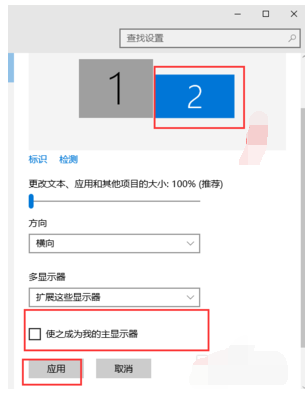
4 Untuk berbilang monitor, pilih untuk mengembangkan monitor ini. Klik Guna.
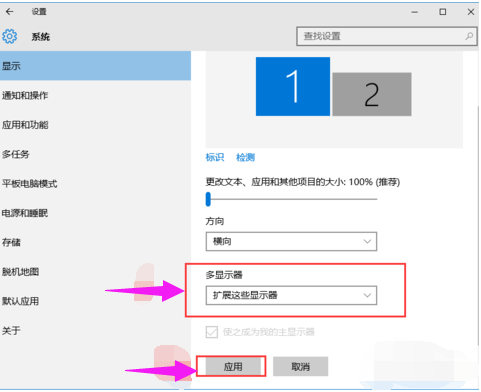
5 Klik pada monitor 1, jangan lepaskan dan seret kedudukan Anda boleh menyeret monitor 1 ke atas, bawah, kiri atau kanan monitor 2. Tempat khusus untuk menyeret bergantung pada anda. mood dan keperluan.
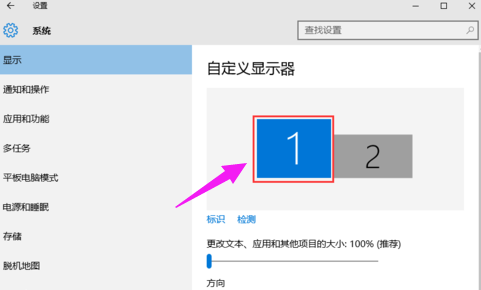
6 Pilih Monitor 1 dan Monitor 2 masing-masing, dan klik Tetapan Paparan Terperinci.
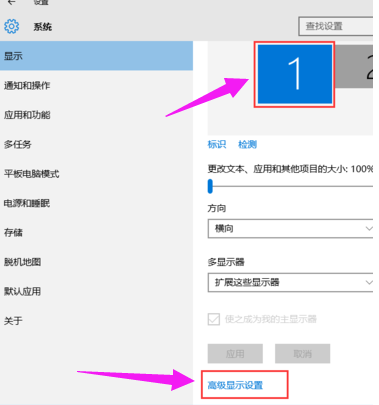
7 Resolusi setiap paparan boleh dilaraskan di sini.
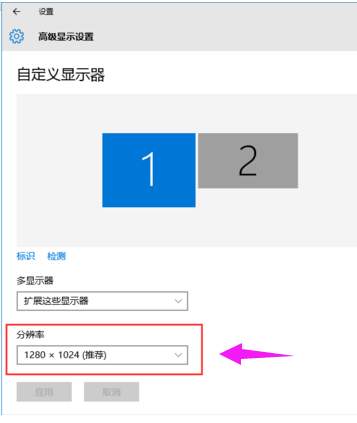
Atas ialah kandungan terperinci Bagaimana untuk mengkonfigurasi paparan dwi-skrin pada Windows 7. Untuk maklumat lanjut, sila ikut artikel berkaitan lain di laman web China PHP!




